Na čo slúži Príkazový riadok vo Windows? Oplatí sa ho poznať aj menej skúseným užívateľom
Windows má príkazový riadok, ktorý vám umožní dostať sa k celej rade užitočných nastavení a informácií. Čo sa oplatí vedieť?
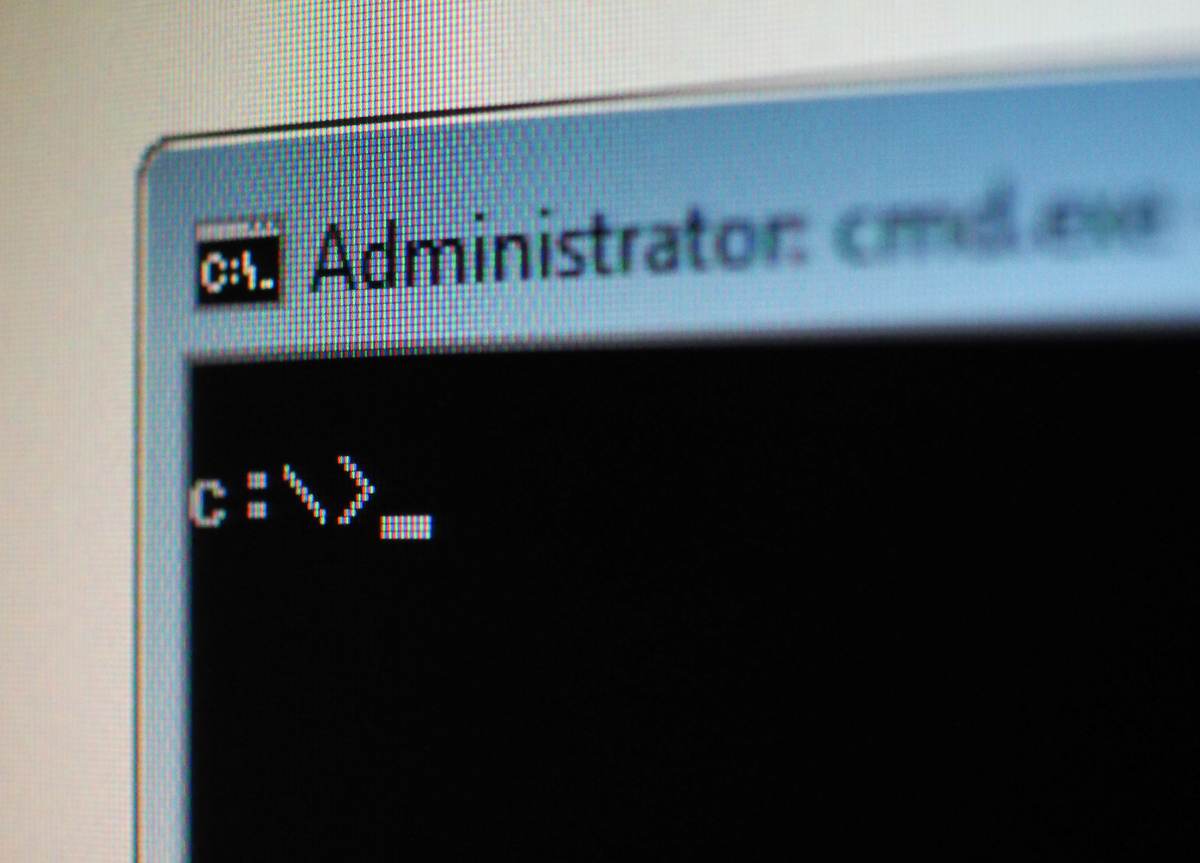
Operačné systémy Windows ušli už kus cesty od svojich prvých verzií. Dnes sú všetky dôležité nastavenia uložené v prehľadnom menu, preto bežný užívateľ nemá potrebu hľadať Príkazový riadok a nastavovať si parametre počítača cez túto konzolu. Lenže čo to ten Príkazový riadok vlastne je?
Majú ho všetky verzie operačného systému Windows, hoci ste možno o tom vôbec nevedeli. Nič sa nedeje, pravdou je, že táto funkcia býva v operačnom systéme ukrytá a dostane sa ku nej len ten, kto ju naozaj hľadá. Ak patríte k technicky zdatným užívateľom, pravdepodobne viete, čo to Príkazový riadok je a na čo sa používa. Vedieť o ňom a o jeho možnostiach sa však zíde aj užívateľovi, ktorý veľa skúseností s výpočtovou technikou nemá a hneď si aj povieme prečo.
Príkazový riadok je rozhranie, ktoré vám dovolí rozprávať sa s počítačom priamo, pomocou rôznych príkazov. Nejde o komunikáciu, na akú ste zvyknutí z ChatGPT, no existuje celý manuál rôznych príkazov, ktoré môžete do tohto okna zadať a pomôcť si zautomatizovať niektoré funkcie. Príkazový riadok je akýmsi oknom do minulosti, keď počítače ešte neboli určené pre širokú verejnosť a práca s nimi si vyžadovala znalosti programovacieho jazyka.
Príkazový riadok je takzvaný “shell”, teda program, ktorý užívateľovi dovoľuje zadávať príkazy počítaču. Systém Windows má dva shelly, príkazový shell a takzvaný PowerShell. Príkazový riadok sa po prvýkrát dostal do Windowsu, aby užívateľom pomohol automatizovať rôzne funkcie. Užívateľ si pomocou .bat súborov mohol vytvoriť proces, ktorý mu vytváral každodenné zálohy, no cez príkazový riadok mohli spustiť aj oveľa komplexnejšie funkcie.
Windows PowerShell je výkonnejším nástrojom ako príkazový riadok a je kompatibilný so všetkými existujúcimi príkazmi. Otvoríte ho tak, že stlačíte klávesovú kombináciu Win+X a z menu si vyberiete možnosť Terminál (správca). Otvorí sa vám okno, do ktorého môžete zadávať príkazy.
Neprehliadnite

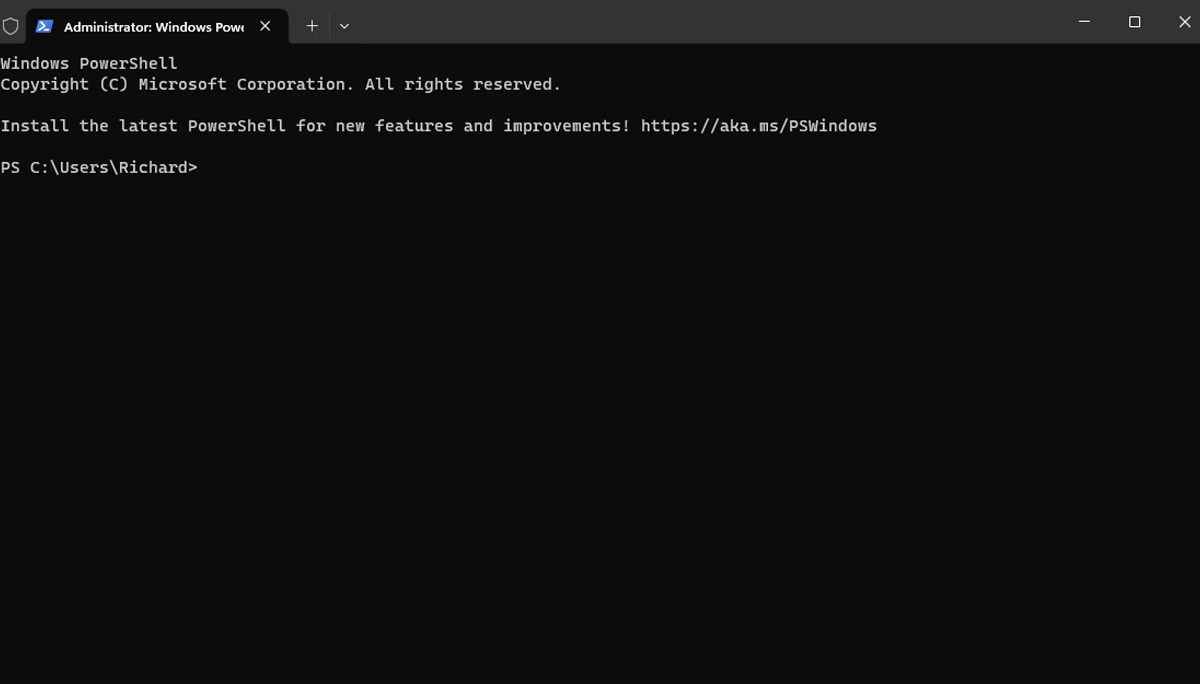
Vopred upozorňujeme, že Príkazový riadok a PowerShell sú funkcie, ktoré sú určené pokročilejším užívateľom. Ak neviete čo robíte, môžete si závažne poškodiť váš operačný systém. Zároveň ale nejde o nič, čoho by ste sa mali obávať. Nižšie vám ukážeme 5 užitočných príkazov, ktoré si môžete bezpečne vyskúšať a uľahčiť si prácu s Windowsom.
Automatické vypnutie
Televízory majú funkciu automatického vypnutia, ktorú využívajú najmä tí, ktorí chcú zaspávať pri nejakom hluku. Ak doma televízor nemáte, no večery trávite na Netflixe, určite uvítate príkaz, ktorý vám dovolí počítač vypnúť napríklad o hodinu. Je to veľmi jednoduché, do Príkazového riadku stačí zadať shutdovn -s -t a čas v sekundách. Ak chcete, aby sa počítač vypol o hodinu, príkaz bude vyzerať nasledovne: shutdown -s -t 3600.
Spotreba energie
Ďalší mimoriadne užitočný príkaz vám ukáže detailnú analýzu toho, koľko energie váš počítač spotrebuje. Túto správu zároveň ukladá, čiže si ju môžete kedykoľvek pozrieť a porovnať s novou. Stačí, ak do príkazového riadku napíšete powercfg /energy.
Kontrola poškodených súborov
Ak ste postrehli nejakú chybu v systéme Windows, kontrola a automatická oprava súborov vám môže pomôcť tieto problémy vyriešiť. Do príkazového riadku napíšte sfc /scannow. Windows začne s kontrolou súborov a ak nájde nejaký poškodený súbor, nahradí ho zálohou, ktorú si pre tieto prípady vytvára. Upozorňujeme, že tento príkaz môže trvať dlhšie, v závislosti od veku vášho zariadenia.
Kontrola disku
Ak máte pocit, že váš harddisk pomaly odchádza, môžete si ho skontrolovať. Najzákladnejším parametrom je chkdsk c:, ktorý skontroluje disk C:. Pre iný disk nahraďte písmeno názvom príslušného disku. K príkazu môžete zadať aj ďalšie parametre:
- /f: opraví chyby
- /r: zachráni dáta
- /x: odpojí disk
- /b: vyčistí zoznam zlých sektorov
Príkaz by teda vyzeral nasledovne: chkdsk /f c:. Pri zadávaní parametrov však musíte počítač reštartovať.
Informácie o počítači
Posledným užitočným príkazom je Systeminfo. Tento príkaz vám poskytne naozaj detailnú správu všetkých systémov vášho zariadenia, či už zo softvérovej alebo hardvérovej stránky. Cez tento príkaz nájdete kedy sa váš počítač poslednýkrát spustil, kedy bol pôvodne nainštalovaný Windows, verziu BIOSu, celkové a dostupné množstvo pamäte, konfigurúciu sieťovej karty a oveľa viac.
Ak by vás zaujímali ďalšie príkazy, ktoré možno využiť, tak nám dovoľte, dať vám do pozornosti článok, v ktorom sme sa venovali tejto téme podrobnejšie.























Komentáre